Introdução
Este documento descreve as etapas para acessar e editar um arquivo com VI Editor em Expressways e outra alternativa com WinSCP software.
Pré-requisitos
Requisitos
- Conhecimento básico sobre o Expressway.
- Configuração padrão do Expressway.
- WinSCP instalado no PC.
Componentes Utilizados
- Servidor Expressway-C na versão X14.0.3.
- PC com Windows 10.
As informações neste documento foram criadas a partir de dispositivos em um ambiente de laboratório específico. Todos os dispositivos utilizados neste documento foram iniciados com uma configuração (padrão) inicial. Se a rede estiver ativa, certifique-se de que você entenda o impacto potencial de qualquer comando.
Comandos Linux Básicos
Você pode executar comandos para executar várias tarefas, desde a instalação do pacote até o gerenciamento de usuários e a manipulação de arquivos.
pwd command:Use o pwdpara encontrar o caminho do diretório atual.
cd command:Para navegar pelos arquivos e diretórios do Linux, use o comando cdcomando.
ls command:O ls lista os arquivos e diretórios em um sistema. Execute-o sem um sinalizador ou parâmetro para mostrar o conteúdo do diretório atual.
cat command: Ele lista, combina e grava o conteúdo dos arquivos na saída padrão. Para executar o cat , digite cat, seguido pelo nome do arquivo e sua extensão.
Há vários comandos disponíveis, mas eles estão fora do escopo deste documento.
Conceitos Básicos Do Editor Vi
O Vi Editor é uma ferramenta interativa, pois exibe as alterações feitas no arquivo na tela enquanto você edita o arquivo. IN Vi Editor, você pode inserir, editar ou remover uma palavra enquanto o cursor se move pelo arquivo.
O Vi Editor tem dois modos:
Command Mode: No Command Mode, as ações são executadas no arquivo. O Editor Vi é iniciado no modo de comando. Aqui, as palavras digitadas agem como comandos no Editor Vi. Para transmitir um comando, você precisa estar no modo de comando.Insert Mode: No modo de inserção, é possível inserir texto no arquivo. A tecla Esc leva você para o Modo de comando a partir do Modo de inserção.
Por padrão, o Vi Editor começa em Command Mode. Para inserir texto, você precisa estar em Insert Mode, basta digitar a letra i para alterar para o Modo de inserção.
Como usar o editor Vi
Para abrir um arquivo com Vi Editor, você deve primeiro conhecer o caminho do diretório. Para os fins deste artigo, um arquivo chamado test-vi é criado, o caminho é /tandberg/etc. Consulte a imagem, com as etapas para encontrar o caminho e mover-se para um diretório específico. Certifique-se de acessar o Expressway pelo Secure Shell (SSH) e use a conta root.
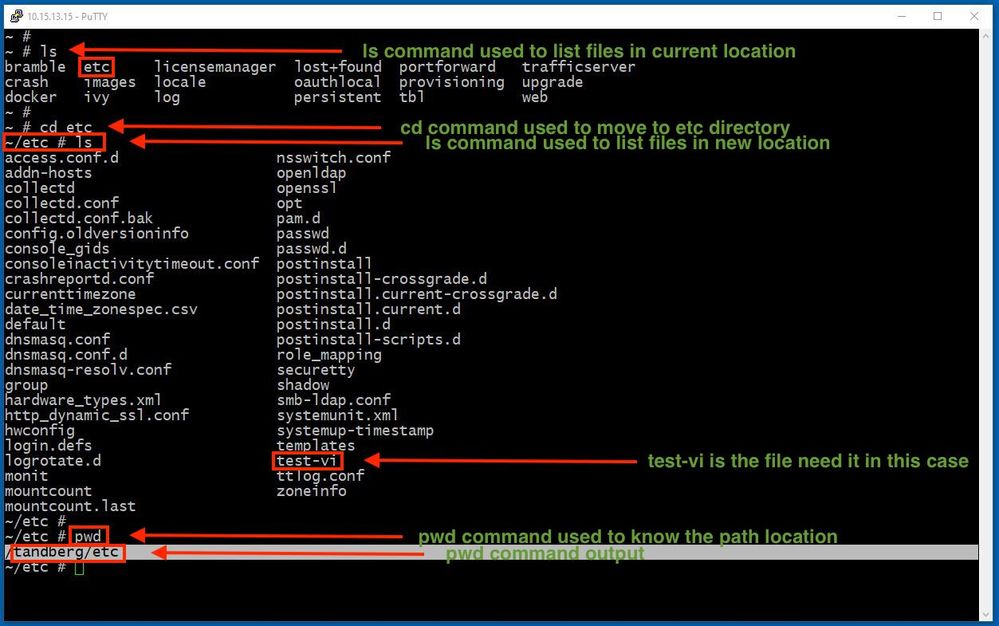
Acessar um arquivo
Depois de navegar para o diretório correto, execute o comando vi <file-name> para abri-lo. Por padrão Vi Editor está na Command Mode:
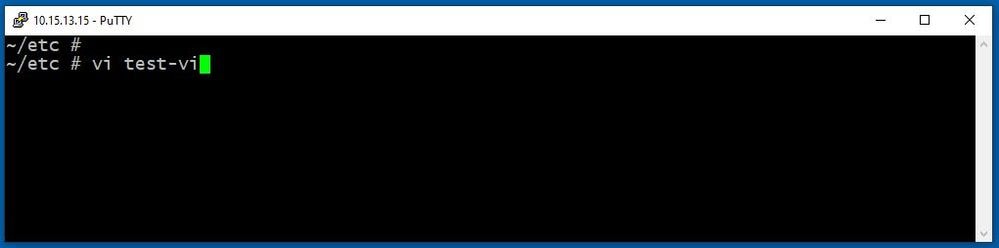
Pressione Enter para acessar o arquivo com o comando Vi Editor. A saída mostra as informações no arquivo e permite modificá-las, se necessário.
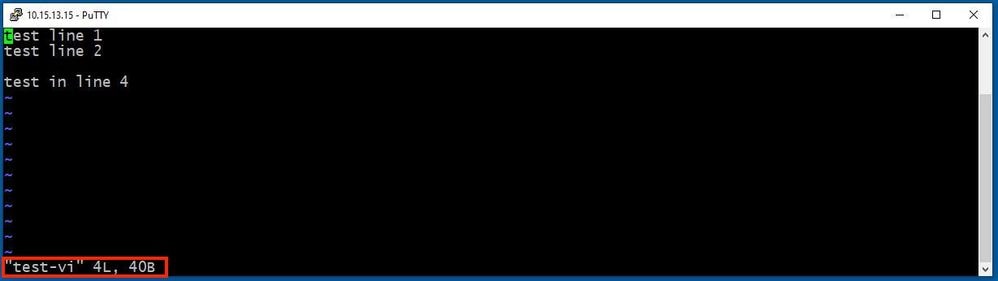
Se precisar excluir ou adicionar texto, digite a letra i para inserir o Insert Mode. Observe que no canto inferior esquerdo, o nome do arquivo mudou para a palavra INSERT.
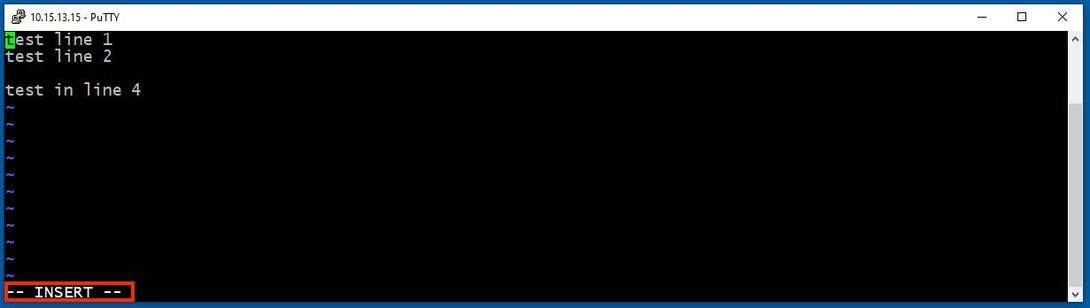
IN Insert modeAgora é possível fazer as modificações necessárias. Por exemplo:
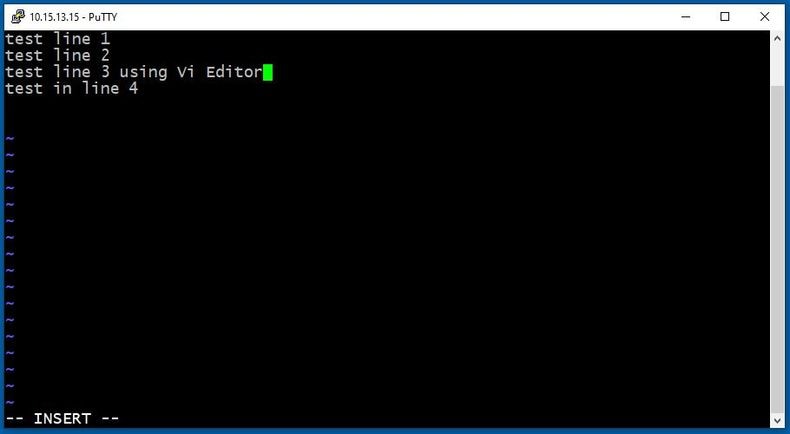
Como salvar um arquivo com o editor Vi
Quando um arquivo estiver pronto para ser salvo, volte para o Modo de Comando usando a tecla ESC. Aqui estão duas maneiras diferentes de Save and Quit.
Command: ZZ
Verifique se o Command Mode está ativado. Nesse caso, pressione ZZ., que é o comando para salvar e sair do arquivo ao mesmo tempo.
Command: wq
Verifique se Command Mode está habilitado. O que quer que você digite enquanto estiver em Command Mode, ele pode ser visto no canto inferior esquerdo.
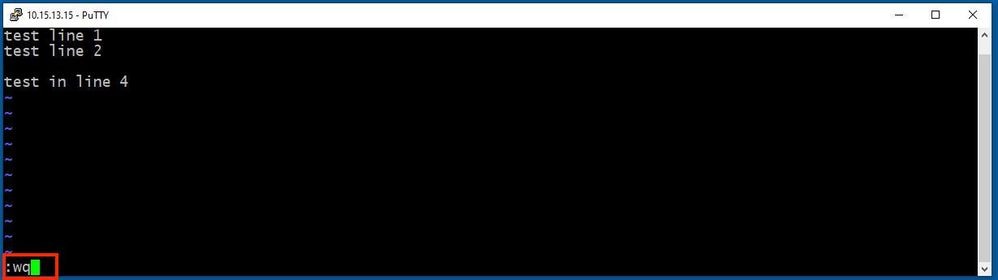
Depois, pressione Enter. O prompt do Expressway Linux agora está disponível.
Observação: o comando q! permite encerrar Vi Editor sem a necessidade de salvar as alterações feitas.
Conceitos Básicos de WinSCP
WinSCP O é um cliente SFTP gratuito, de código aberto, cliente FTP, cliente WebDAV, cliente S3 e cliente SCP para Windows. Sua função principal é a transferência de arquivos entre um computador local e um remoto. Além disso, WinSCP oferece a funcionalidade básica de script e gerenciador de arquivos.
Como usar o editor de texto WinSCP
Acesse o Expressway com o comando WinSCP aplicativo com credenciais raiz.
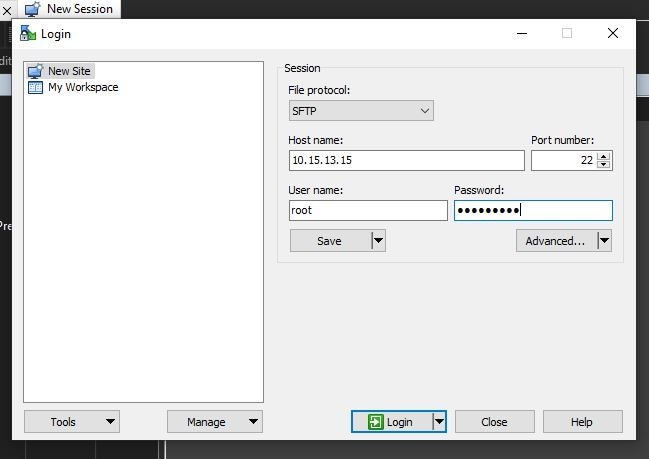
O WinSCP permite navegar no Expressway como se fosse uma pasta do Windows em qualquer PC com Windows. Esta imagem mostra arquivos no caminho /tandberg/etc em que test-vi o arquivo está armazenado.
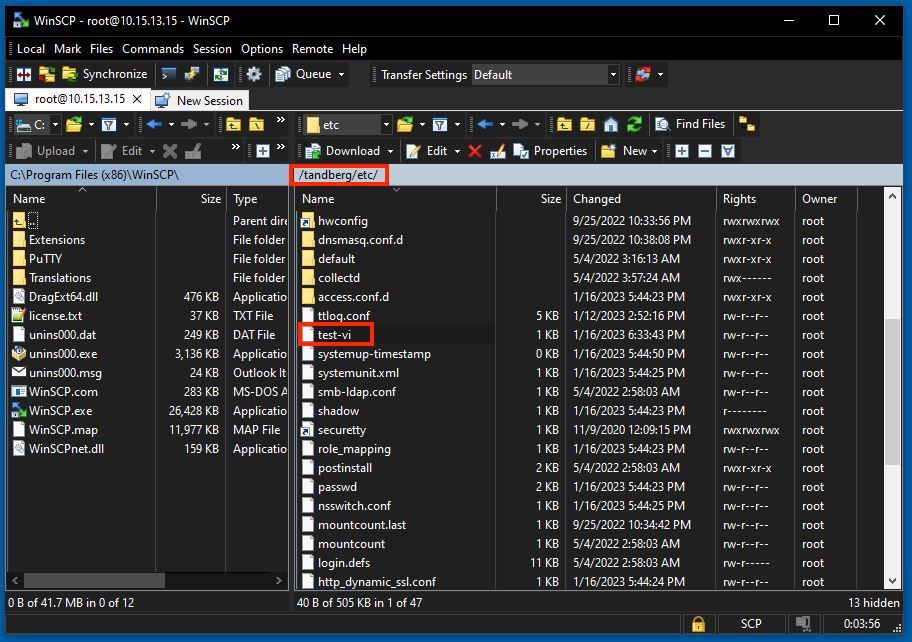
Clique duas vezes ou clique com o botão direito do mouse > Editar > Editar para abrir um editor interno, que permite editar o arquivo e salvá-lo ao mesmo tempo.
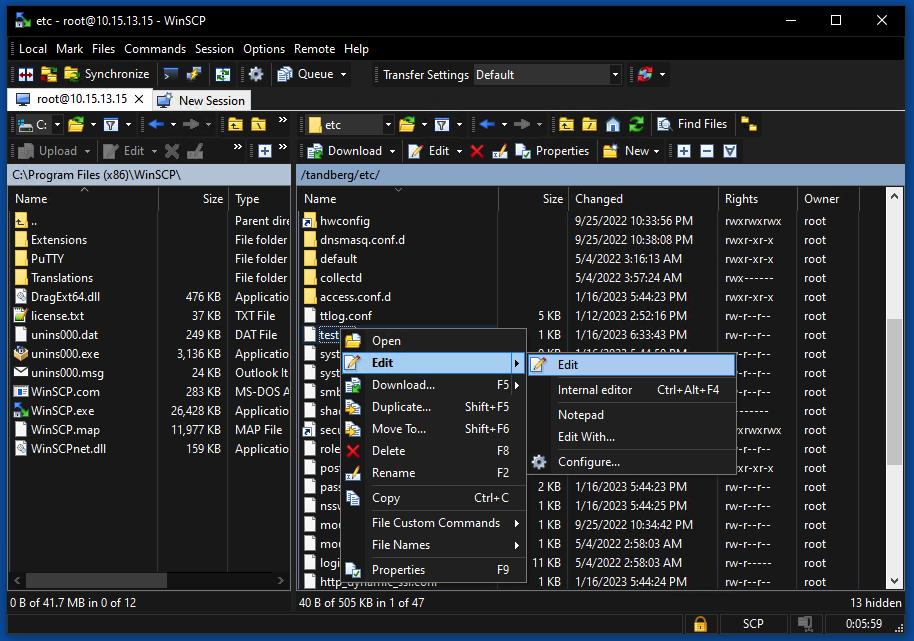
Esta imagem mostra a mesma saída de arquivo, com uma nova linha: test line 6 added by the use of the WinSCP editor.
O arquivo com a nova linha pode ser salvo com o uso da mesma WinSCP editor de texto.
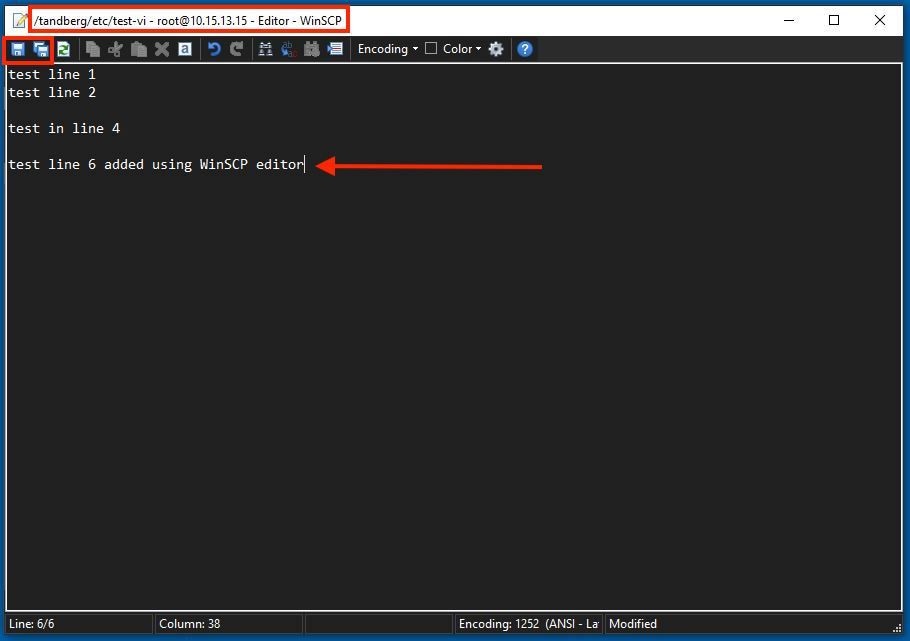
Verificar
Como verificar alterações em arquivos
O uso do Editor Vi é uma forma, mas há outro comando Linux que pode ser usado. O comando permite apenas que você imprima o conteúdo de um arquivo no fluxo de saída padrão.
Execute o comando cat test-vi comando
Observação: o caminho também pode ser adicionado à cat command em vez disso. Para navegar até o diretório, use o comando cd command. Por exemplo: cat /tandberg/etc/test-vi.
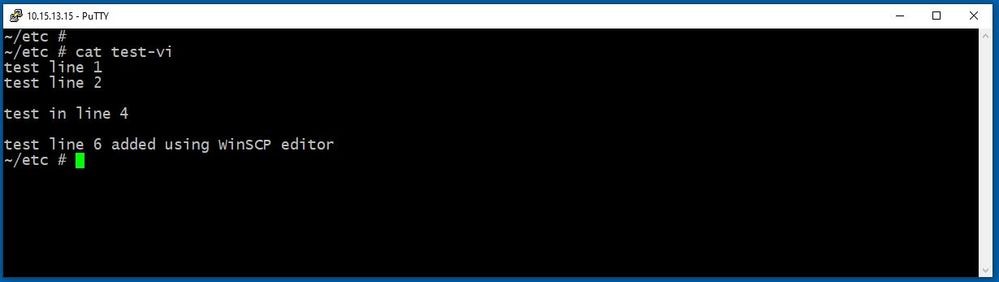
Outros recursos
Comandos Linux Básicos
Comandos Vi Básicos
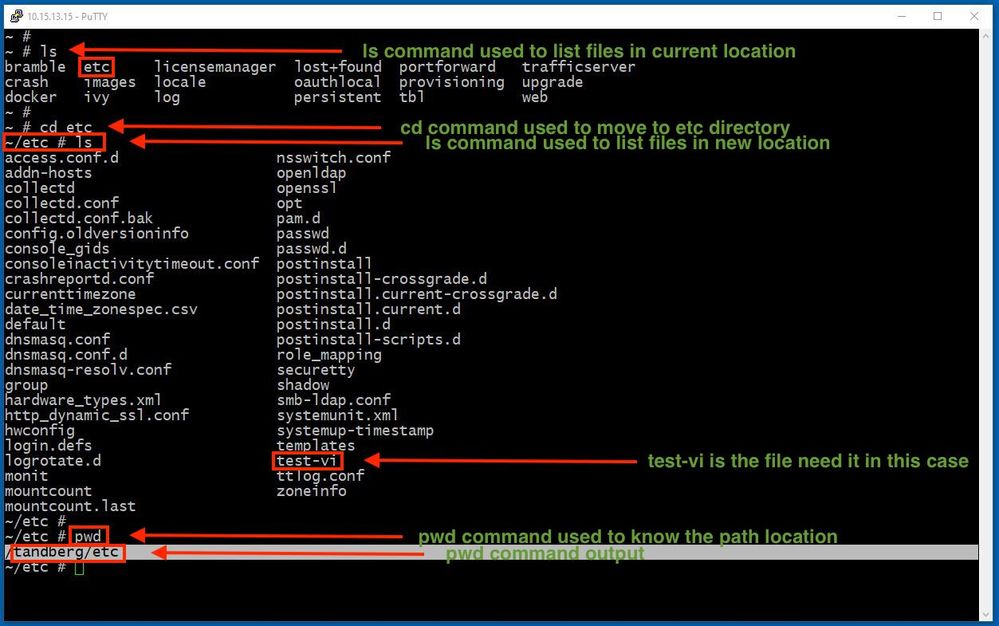
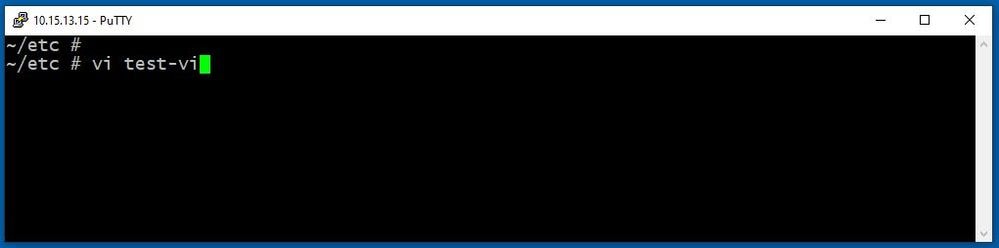
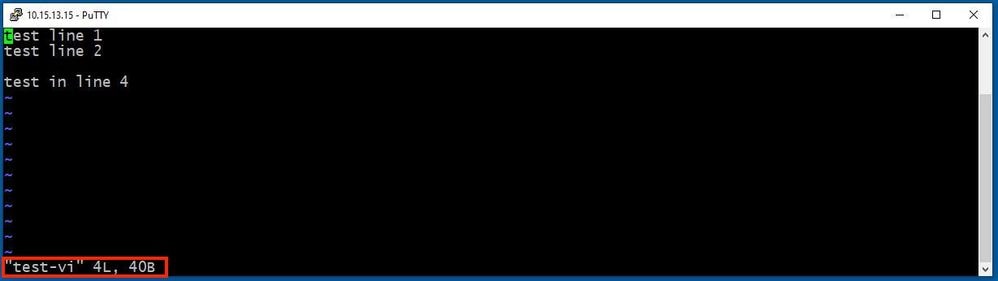
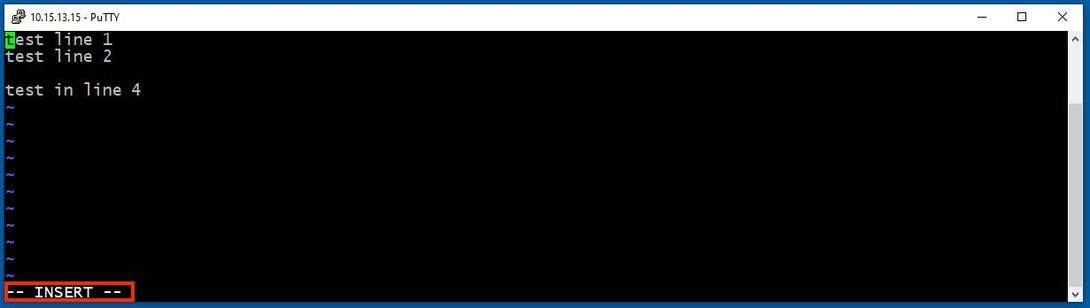
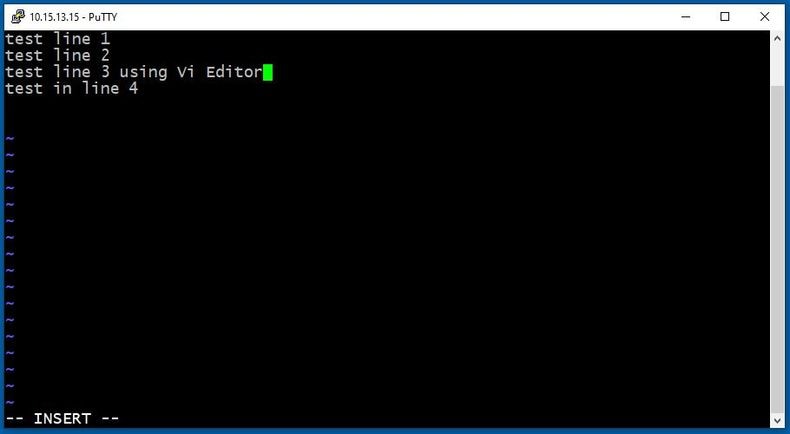
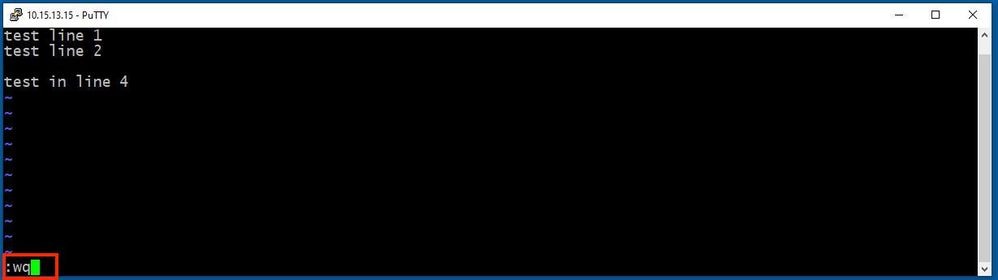
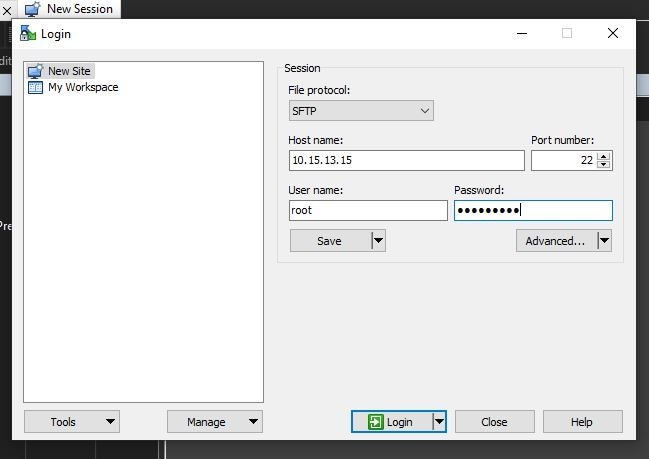
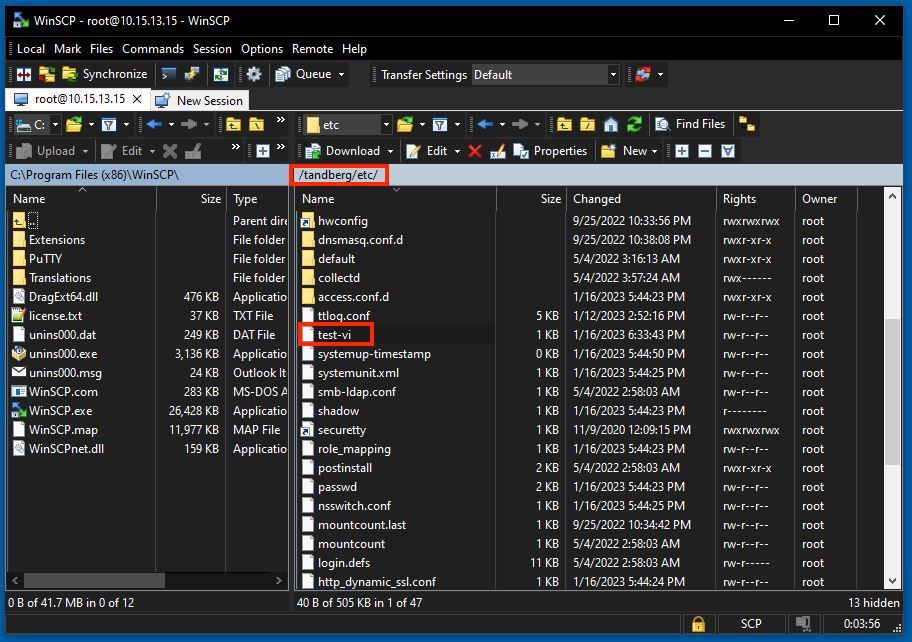
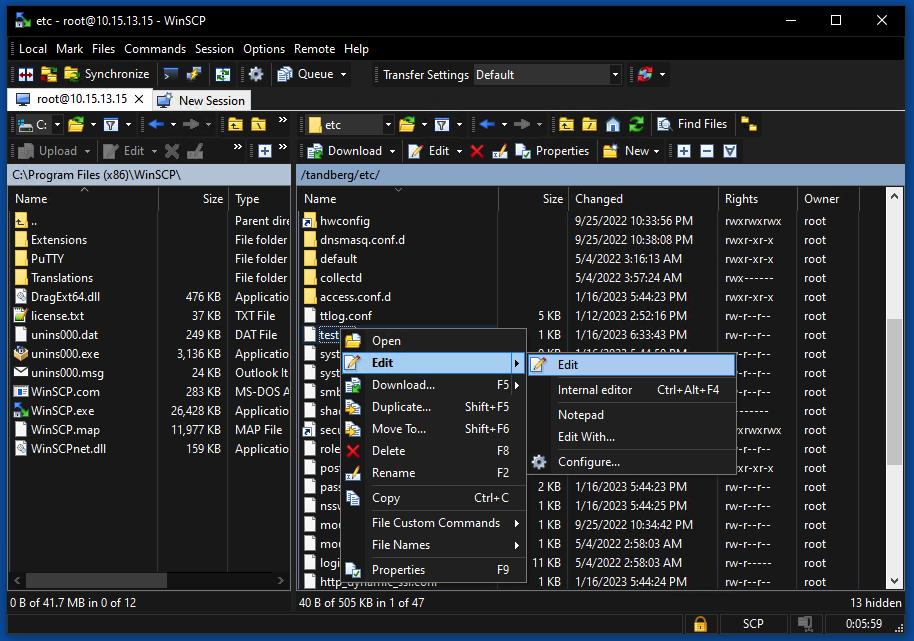
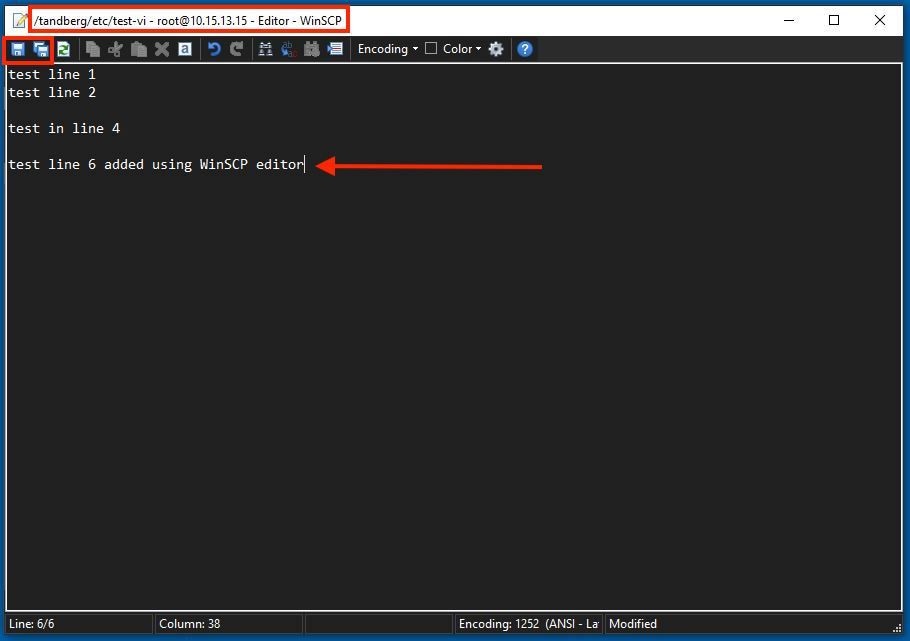
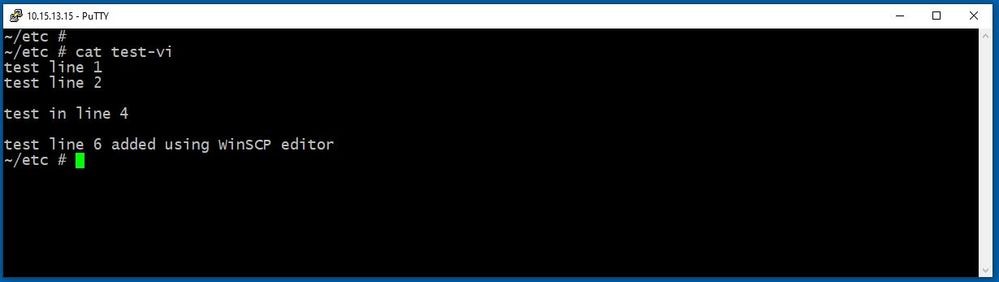
 Feedback
Feedback